Otorgar a CopyTrans Contacts acceso a tus cuentas en la nube (iCloud, Gmail y Yahoo) te permite administrar tus contactos, notas, calendarios y recordatorios de estas servicios directamente en CopyTrans Contacts. Ve cómo configurar una cuenta en la nube en CopyTrans Contacts y resuelve problemas relacionados:
Configurar cuentas en la nube: iCloud, Gmail y Yahoo
-
Para configurar una cuenta en la nube en CopyTrans Contacts, haz clic en Más> Ajustes de la nube:
-
Haz clic en “Nueva conexión” y selecciona el tipo de cuenta en la nube. Las cuentas habituales en la nube compatibles con CopyTrans Contacts son iCloud, Gmail y Yahoo.
-
Ingresa las credenciales de la cuenta y marca los tipos de datos de la nube a los que deseas acceder (Contactos, Notas, Recordatorios, etc.). Haz clic en “Añadir cuenta”.
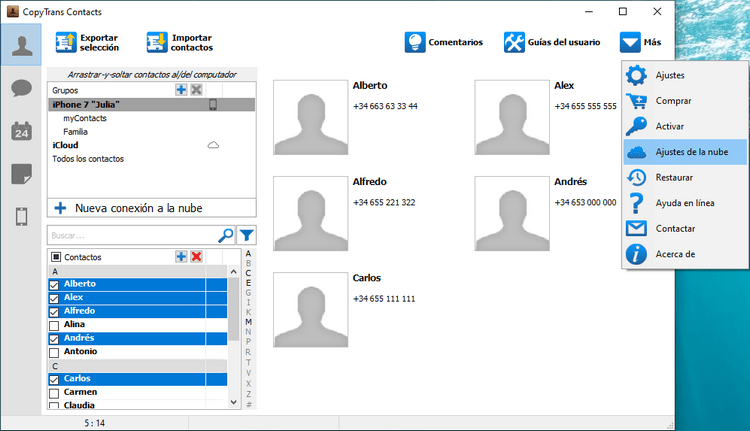
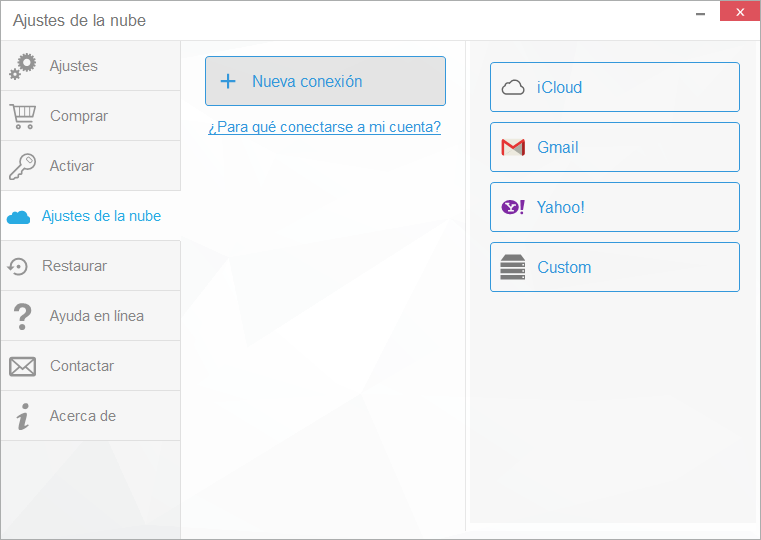
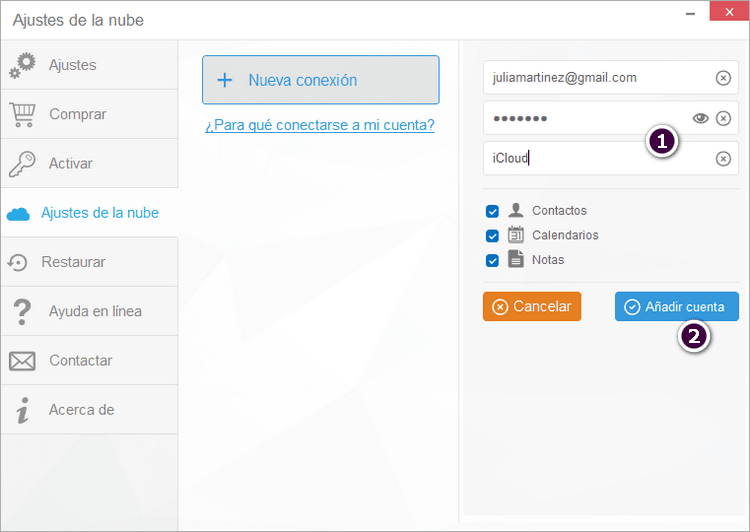
* Nota para los usuarios de iCloud:
-
Si tienes la autenticación de dos factores habilitada para tu cuenta de iCloud, deberás ingresar un código de verificación:
-
El código de activación se enviará a todos los dispositivos iOS asociados con tu ID de Apple. Toca “Permitir” en tu dispositivo para recibir el código:
-
Regresa a CopyTrans Contacts e ingresa el código de verificación.
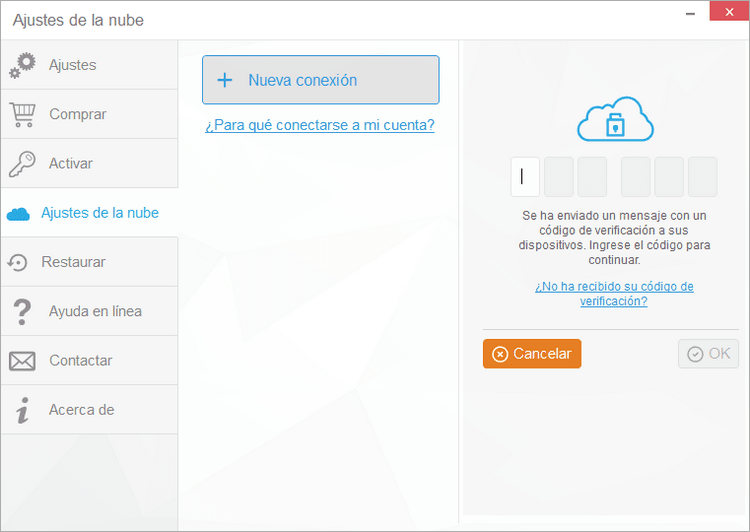
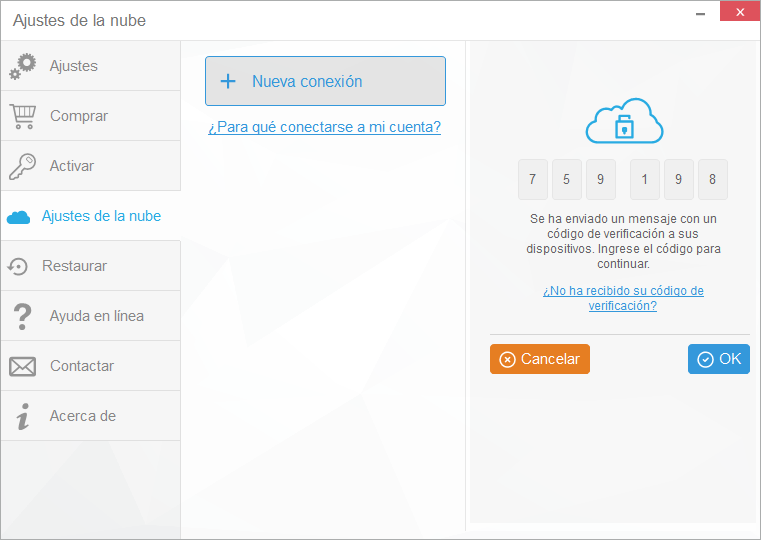
* Nota para Yahoo! usuarios:
-
Si recibes un mensaje de que tu correo electrónico o contraseña no son correctos mientras configuras una cuenta de Yahoo!:
-
Inicia sesión en tu cuenta de Yahoo! desde el PC, haz clic con el botón derecho en tu nombre en la parte superior derecha y toca Información de la cuenta:
-
Si el sistema sugiere que vuelvas a ingresar la contraseña, sigue las indicaciones y navega hasta Seguridad de la cuenta. Cambia la palanca junto a “Permitir aplicaciones que usan un inicio de sesión menos seguro” a la posición “activado”:
* Cuentas de Yahoo con autenticación de 2 factores
Si has activado previamente el servicio de verificación en dos pasos de Yahoo, debes usar una contraseña de aplicación cuando conectas tu cuenta de Yahoo a CopyTrans Contacts, en lugar de la contraseña que normalmente usarías.
Para obtener la contraseña de la aplicación, sigue los pasos a continuación:
-
Inicia sesión en tu cuenta de Yahoo desde un navegador web en tu PC.
-
Haz clic en tu nombre en la parte superior derecha y toca en “Información de cuenta”.
-
Si el sistema te sugiere que vuelves a ingresar tu contraseña, házlo. Después de esto, haz clic en “Seguridad de la cuenta”.
-
Busca “Generar contraseñas” y haz clic en él.
-
Toca en el cuadro “Selecciona su aplicación” y elige “Otra aplicación” en el menú desplegable.
-
Escribe “CopyTrans Contactos” y haz clic en “Generar”.
-
Copia la contraseña de un solo uso que apareció en el cuadro de diálogo. Sigue las instrucciones debajo de la contraseña (si corresponde). Haz clic en “Listo”.
-
¡Ahora tienes la contraseña! Continúa habilitando la cuenta de Yahoo en CopyTrans Contacts.
Nota:
Aquí puedes leer más artículos interesantes: